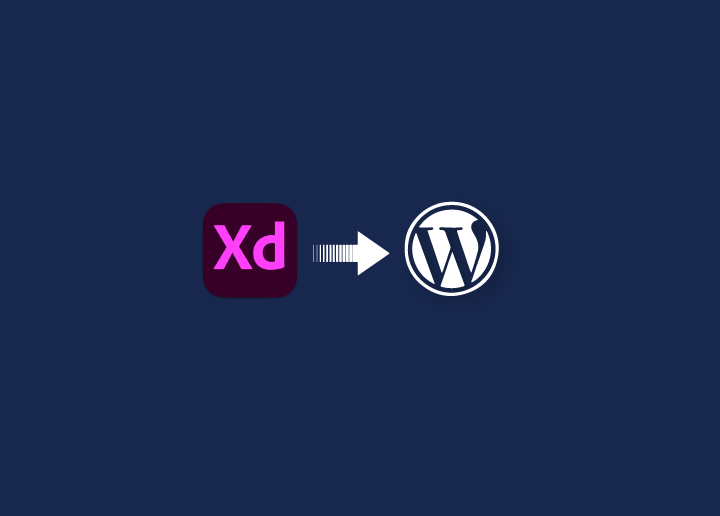Con l'integrazione di una tecnologia avanzata, la conversione di Adobe XD in WordPress è diventata straordinariamente semplice.
Sono finiti i tempi in cui questo processo di conversione comportava sfide complesse. Anche se siete dei principianti, è facile trasformare i vostri progetti Adobe XD meticolosamente realizzati in siti web WordPress dinamici e reattivi. La trasformazione consiste nel tradurre i concetti di design in pagine HTML reali per creare siti web di grande impatto visivo.
Abbiamo una guida completa con informazioni dettagliate sulla conversione di Adobe XD in WordPress. Ma prima, cominciamo con il capire cos'è XD Design.
Contenuti
ToggleCosa significa XD Design?
Adobe XD, o Adobe Experience Design, è uno strumento di progettazione e prototipazione basato su vettori sviluppato e pubblicato da Adobe Inc. Viene utilizzato per la progettazione e la prototipazione di esperienze utente per siti Web, app mobili, interfacce vocali, giochi e altro ancora.
XD consente ai progettisti di creare prototipi interattivi con varie funzionalità come transizioni, animazioni e flussi utente, consentendo loro di simulare il comportamento e la sensazione dei loro progetti agli utenti prima che siano completamente sviluppati.
Adobe XD si integra con altre applicazioni Adobe Creative Cloud, consentendo una perfetta integrazione del flusso di lavoro con strumenti come Photoshop e Illustrator. Supporta anche le funzionalità di collaborazione, consentendo a più designer di lavorare contemporaneamente sullo stesso progetto e condividere facilmente il feedback.
Nel complesso, Adobe XD semplifica il processo di progettazione e prototipazione delle esperienze digitali, rendendolo una scelta popolare tra i designer UI/UX e i team di progettazione.
Leggi anche: Progettazione di siti web: Una guida 2024 per i designer di siti web professionali
Che cos'è WordPress?
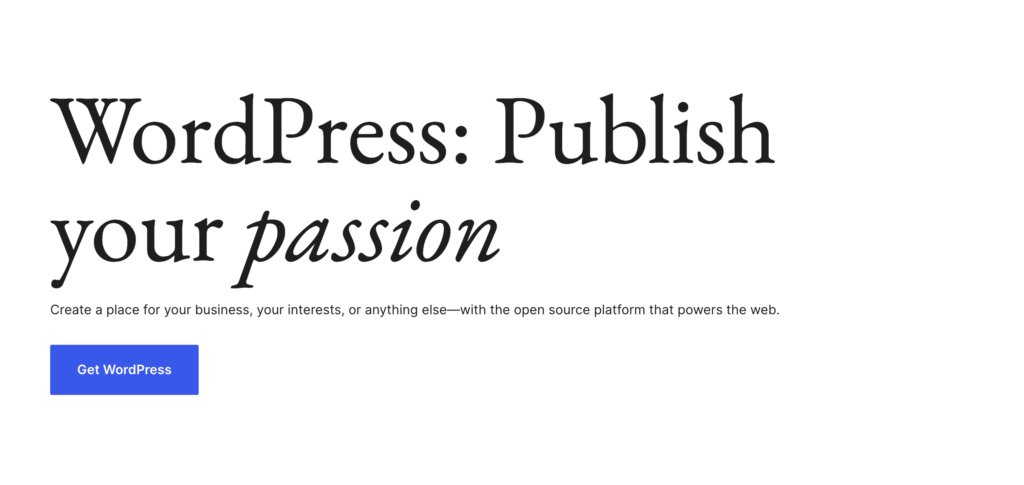
WordPress è la pietra miliare del moderno sviluppo web. È un CMS molto diffuso che si può installare ed eseguire sul proprio computer, per poi iniziare a costruire un nuovo sito web. Consente a privati e aziende di creare, gestire, mostrare ed elevare la propria presenza online.
WordPress è un sistema di gestione dei contenuti (CMS) con HTML, JavaScript e altri strumenti di web design installati su un server. È possibile personalizzare il sito web per soddisfare le proprie esigenze.
Noto per la sua flessibilità e per l'ampia architettura di plugin, WordPress consente agli utenti di personalizzare i propri siti web per soddisfare esigenze e preferenze specifiche. Dai temi che definiscono l'aspetto estetico ai plugin che migliorano la funzionalità, WordPress è una piattaforma dinamica che si adatta alle diverse esigenze di design e funzionalità.
Leggi: Come configurare e lanciare il vostro sito WordPress
Perché utilizzare WordPress per trasformare il tuo progetto Adobe XD in un sito web?
WordPress è una scelta eccellente per trasformare il tuo progetto Adobe XD in un sito Web per diversi motivi:
- Interfaccia user-friendly: WordPress offre un'interfaccia utente intuitiva, che ti consente di aggiungere, gestire e aggiornare facilmente i contenuti del tuo sito web senza bisogno di conoscenze tecniche approfondite.
- Ampia gamma di temi: WordPress offre temi gratuiti e premium che possono essere personalizzati per adattarsi al tuo design Adobe XD.
- Ecosistema di plugin: WordPress offre una gamma di plugin che ti consentono di aggiungere diverse funzionalità al tuo sito web.
- SEO-Friendly: WordPress è intrinsecamente ottimizzato per i motori di ricerca (come Google Bing), rendendo più facile per il tuo sito posizionarsi bene nelle SERP.
- Supporto della comunità: WordPress ha una vasta comunità di designer, sviluppatori, creatori di contenuti e utenti che forniscono supporto, tutorial e risorse, rendendo più facile trovare soluzioni a eventuali problemi/errori che potresti incontrare durante il processo di sviluppo del sito web.
- Scalabilità: Che tu stia creando un semplice blog o un complesso sito Web di e-commerce, WordPress è altamente scalabile, consentendo al tuo sito Web di crescere ed evolversi insieme alle tue esigenze aziendali.
- Conveniente: WordPress è gratuito. Inoltre, molti temi e plugin sono disponibili a prezzi convenienti. Questo lo rende una soluzione conveniente per la creazione di siti web.
Come convertire XD in WordPress?
La conversione dei progetti Adobe XD in WordPress offre flessibilità nella traduzione di mockup statici in siti Web funzionali. Diversi metodi soddisfano diversi livelli di abilità e requisiti di progetto, quindi esploriamo questi metodi in modo approfondito.
Se i metodi sembrano troppo complessi, è consigliabile chiedere l'assistenza di un professionista come Seahawk per un aiuto immediato. Compila il modulo sottostante e iniziamo subito a lavorare sul tuo progetto.
Metodo 1: utilizzare i temi iniziali
L'utilizzo di temi iniziali per convertire un progetto Adobe XD in un sito Web WordPress è popolare tra gli sviluppatori grazie alla sua efficienza e flessibilità. I temi iniziali forniscono una base per la creazione di temi WordPress, offrendo una serie di modelli, stili e funzionalità predefiniti.
Ecco una guida dettagliata passo passo su come utilizzare i temi iniziali per convertire Adobe XD in WordPress:
Scegli un tema iniziale
Sono disponibili diversi temi di base popolari per WordPress, come Astra e Underscores. Valuta ciascuno di essi in base ai requisiti del progetto, alla familiarità con il framework e alla compatibilità del progetto con Adobe XD.
Configura il tuo ambiente WordPress
Installa WordPress sul tuo ambiente di sviluppo locale utilizzando software come XAMPP o tramite un provider di web hosting. Installare un editor di codice come Visual Studio Code per modificare i file del tema.
Prepara il tuo progetto Adobe XD
Esporta le risorse da Adobe XD, incluse immagini, font e icone. Misura le dimensioni, le dimensioni dei caratteri e altre specifiche di progettazione per un'implementazione accurata.
Familiarizzare con la struttura del tema di WordPress
Comprendi la struttura di base dei temi WordPress, inclusi i file modello (header.php, footer.php, ecc.), functions.php, style.css e il ciclo di WordPress. Studia la documentazione del tema iniziale per comprenderne la struttura e le convenzioni.
Creazione di file di temi
Inizia creando i file del tema necessari in base al tuo progetto Adobe XD. I file standard includono header.php, footer.php, index.php, single.php e style.css. Utilizza i modelli e i parziali del tema iniziale per strutturare i file del tema in modo efficiente.
Integrazione delle risorse di progettazione
Sostituisci il contenuto segnaposto nei file del tema con il contenuto effettivo del tuo progetto Adobe XD. In base alle best practice, collega i fogli di stile e i file JavaScript nell'intestazione o nel piè di pagina.
Implementa il design reattivo
Assicurati che il tuo tema WordPress sia reattivo utilizzando media query e tecniche di layout flessibili. Testa il tuo progetto su tutti i dispositivi e le dimensioni dello schermo per garantirne la compatibilità.
Aggiunta di funzionalità
In base alle tue esigenze di progettazione, incorpora le funzionalità di WordPress come menu dinamici, tipi di post personalizzati e aree widget. Utilizza le funzioni e gli hook di WordPress per migliorare la funzionalità e l'interattività.
Ottimizza le prestazioni e la SEO
Ottimizza immagini, script e fogli di stile per tempi di caricamento più rapidi. Implementa pratiche SEO come meta tag, markup dello schema e strutture URL pulite.
Test e debug
Testa il tuo tema WordPress su diversi browser e dispositivi per garantire la compatibilità incrociata. Eseguire il debug di eventuali errori o incongruenze nella progettazione o nella funzionalità.
Distribuisci il tuo sito Web WordPress
Una volta che sei soddisfatto del tema, distribuiscilo sul tuo sito Web WordPress live. Configura le impostazioni, i plugin e le misure di sicurezza di WordPress secondo necessità.
Metodo 2: creare un tema WordPress personalizzato
La creazione di un tema WordPress personalizzato da zero ti consente di avere il controllo completo sul design e sulle funzionalità del tuo sito web. Sebbene richieda maggiori competenze tecniche rispetto all'utilizzo di temi starter, offre una flessibilità e opzioni di personalizzazione senza precedenti.
Ecco una guida dettagliata su come creare un tema WordPress personalizzato da zero:
Pianifica il tuo tema
Definisci lo scopo e gli obiettivi del tuo sito web. Disegna wireframe o crea mockup del layout e del design del tuo sito web utilizzando strumenti come Adobe XD. Inoltre, determina le caratteristiche e le funzionalità essenziali che il tuo tema richiederà.
Configurare l'ambiente di sviluppo
Installa WordPress localmente utilizzando software come XAMPP o utilizza un provider di web hosting. Successivamente, configura un editor di codice per la scrittura e la modifica dei file del tema.
Creare una directory di temi
Crea una nuova cartella per il tuo tema personalizzato nella directory wp-content/themes della tua installazione di WordPress. Assegnagli un nome unico e descrittivo, preferibilmente correlato al tuo progetto.
Impostare i file del tema
Crea i file necessari per il tuo tema, inclusi style.css, index.php, header.php, footer.php, functions.php e altri file modello in base alle esigenze. Come minimo, il tuo tema deve style.css e index.php per essere funzionale.
Creare l'intestazione e il piè di pagina
Nel file header.php, includi il markup HTML per la sezione dell'intestazione del tuo sito web, inclusi i menu di navigazione, il logo e qualsiasi altro elemento. Allo stesso modo, nel file footer.php, includi il markup HTML per la sezione del piè di pagina, comprese le informazioni sul copyright, i collegamenti ai social media e altri contenuti pertinenti.
Implementare il Ciclo di WordPress
Nel file index.php (o in altri file modello come single.php e page.php), implementa il ciclo di WordPress per visualizzare i contenuti dinamici del tuo database WordPress. Allo stesso modo, per produrre titoli, contenuti ed estratti dei post, utilizza tag modello come the_title(), the_content(), the_excerpt(), ecc.
Definisci lo stile del tuo tema
Modifica il file style.css per aggiungere stili al tema. Per il responsive design, utilizza tecniche CSS come flexbox, grid e media queries. Puoi anche includere font, colori e altri elementi di design personalizzati in modo che corrispondano al tuo progetto Adobe XD.
Aggiunta di funzionalità
Aggiungi codice PHP al file functions.php per migliorare il tuo tema con funzionalità personalizzate. Usa le funzioni e gli hook di WordPress per aggiungere funzionalità come tipi di post personalizzati, campi personalizzati, widget e opzioni del tema.
Metti alla prova il tuo tema
Testa accuratamente il tuo tema personalizzato su diversi browser e dispositivi per garantire la compatibilità incrociata e la reattività. Verificare che tutte le funzionalità, inclusi i menu di navigazione, il contenuto dinamico e gli elementi interattivi, funzionino come previsto.
Ottimizza le prestazioni e la SEO
Ottimizza il tuo tema per le prestazioni minimizzando i file CSS e JavaScript , ottimizzando le immagini e memorizzando nella cache le risorse. Implementa le migliori pratiche SEO come l'aggiunta di meta tag, l'ottimizzazione delle intestazioni e la creazione di URL SEO-friendly.
Debug e perfezionamento
Usa strumenti di debug come WP_DEBUG per identificare e correggere errori o problemi nel codice del tuo tema. Perfeziona continuamente il tuo tema in base al feedback degli utenti e ai risultati dei test per migliorare l'usabilità e la funzionalità.
Distribuisci il tuo tema personalizzato
Una volta che sei soddisfatto del tuo tema personalizzato, distribuiscilo sul tuo sito Web WordPress live. Attiva il tema dalla dashboard di amministrazione di WordPress e configura le impostazioni o le opzioni del tema secondo necessità.
Vuoi convertire Adobe XD in WordPress?
Gli esperti possono trasformare i vostri progetti Adobe XD in un sito WordPress completamente funzionale.
Metodo 3: utilizzare Elementor per convertire Adobe XD in WordPress

Passaggio 1: prepara tutto
Il passo più importante per convertire XD in WordPress è creare un file Adobe XD. Sotto quel file Adobe, devi scegliere "Salva per dispositivi o web". Per visualizzare il file accanto all'originale, selezionare l'opzione 2-Up. Quando riduci i file a dimensioni inferiori, usa PNG 24 per mantenere una buona qualità. I file SVG sono ideali per loghi e icone.
Utilizzando le varie impostazioni fornite, modificare le dimensioni dell'immagine. Salva tutte le impostazioni, quindi assegna un nome e un'allocazione all'immagine pronta per il Web. Crea cartelle per le tue fotografie per tenere le cose in ordine, quindi crea predefiniti. Adobe consiglia di utilizzare Image Processor Pro per questo.
Passaggio 2: raccogli tutta la grafica
Creare una nuova pagina in Elementor e modificarla. Dopo aver fatto questo, spostarsi nelle impostazioni della pagina, darle un nome e creare un canvas Elementor come layout della pagina. Consentire la navigazione continua.
Per impostare i caratteri e i colori, andare sull'icona del menu, quindi selezionare il selezionatore di colori. È possibile utilizzare un font di Google o aggiungere il proprio. Il secondo passo per convertire il vostro progetto da Adobe XD a WordPress è fatto.
Passaggio 3: personalizza il tuo design
La terza fase della conversione di XD in un sito Web WordPress consiste nel creare un segmento a colonna singola e assegnargli un nome. Inserisci l'elemento grafico che hai regolato in precedenza nell'impostazione dello stile.
Altre caratteristiche come l'allegato, il posizionamento, la sovrapposizione dello sfondo e gli effetti di scorrimento possono essere modificati. Aggiungi un widget e personalizza i testi e le impostazioni in base alle tue esigenze. Inoltre garantisce la reattività.
Salvare la pagina come modello, in modo da poterla utilizzare per altre pagine Web.
Da Adobe XD a Elementor: best practice
Durante la costruzione attiva da Adobe XD a Elementor, è necessario apportare alcune modifiche. Alcuni aggiustamenti sono per comodità, altri per sicurezza e altri ancora sono solo buone pratiche; sono tutte scelte opzionali.
- Utilizzare PNG invece di SVG: a seconda della configurazione del sito web, i file SVG dovranno essere esportati come PNG o JPEG, poiché la maggior parte dei siti web WordPress ha la funzione di importazione SVG disabilitata per motivi di sicurezza. Se si desidera comunque utilizzare SVG, è possibile abilitare la funzione di importazione SVG su Elementor (questa operazione potrebbe richiedere ulteriori passaggi).
- Potrebbe essere necessario utilizzare un plugin personalizzato per creare elementi personalizzati: Sebbene l'uso di CSS e HTML personalizzati sia una scelta eccellente per le prestazioni, potrebbe essere una pratica migliore usare un plugin specializzato per creare un elemento personalizzato, come le schede verticali o le fisarmoniche. In questo modo il cliente potrà modificare facilmente l'elemento in un secondo momento. Scegliere un plugin specializzato e aggiornato per la creazione di questi elementi personalizzati. Questa è la norma per gli elementi responsive e gli elementi animati difficili da realizzare.
- Potrebbe essere necessario acquistare una licenza Elementor Pro per la costruzione: A seconda degli elementi, potrebbe essere necessario utilizzare una licenza Pro di Elementor; funzioni come lo slider richiedono una licenza Elementor Pro. Per i freelance, è meglio saperlo in anticipo per fornire al cliente un preventivo accurato.
- Evitare i margini e usare il padding: Quando si costruiscono le sezioni, evitare di usare i margini e usare invece il padding.
- Ridurre il numero di sezioni: Utilizzate il minor numero possibile di sezioni; questo migliorerà notevolmente le prestazioni del sito web.
I modi migliori per utilizzare Adobe XD con Elementor
È possibile incontrare alcuni problemi e caratteristiche mancanti in Adobe XD che rendono difficile la costruzione in Elementor dopo e prima di iniziare una conversione completa di un progetto Adobe XD. Di seguito ne elenchiamo alcuni:
- In una casella di testo, non è possibile centrare il testo in verticale.
- Esiste una differenza tra l'altezza delle linee di XD e quella di CSS.
- Non è possibile una pila che cresce verso l'alto o verso sinistra.
- Il testo da destra a sinistra non è supportato.
- Le opzioni di formattazione disponibili per il testo sono poche. Non è possibile creare elenchi puntati.
- Per simulare un bordo, è necessario tracciare manualmente delle linee per separare i lati di un rettangolo.
- Le ombre non possono essere create all'interno.
- Le tele non hanno artboard infiniti.
- Un'importazione disordinata è un problema.
- Le scorciatoie da tastiera non possono essere personalizzate.
Domande frequenti su XD Design to WordPress
Qual è il significato della conversione dei progetti Adobe XD in un sito web WordPress?
La conversione dei progetti Adobe XD in WordPress consente di passare senza soluzione di continuità dalla fase di concettualizzazione a un sito web vivo e funzionale. Questo garantisce che i vostri progetti meticolosamente realizzati diventino piattaforme online interattive e coinvolgenti, sfruttando la potenza e la versatilità di WordPress.
Ho bisogno di competenze di codifica per convertire Adobe XD in WordPress?
Le competenze di codifica possono migliorare il processo, ma non sono obbligatorie. Diversi strumenti e plugin semplificano la conversione, rendendola accessibile anche a chi non ha conoscenze approfondite di codifica.
Quali strumenti sono essenziali per convertire i progetti Adobe XD in WordPress?
Gli strumenti chiave per questa conversione includono plugin come i convertitori da XD a WordPress e da HTML a WordPress. Inoltre, sfruttando le capacità di Elementor per WordPress è possibile migliorare l'aspetto visivo e la funzionalità del sito web. La nostra guida illustra l'uso ottimale di questi strumenti.
È possibile mantenere la reattività dei progetti Adobe XD nel processo di conversione di WordPress?
Sì, il mantenimento della reattività è un aspetto cruciale della conversione. I temi e i plugin di WordPress, combinati con i principi del responsive design, assicurano che il vostro sito web si adatti perfettamente a diversi dispositivi e dimensioni dello schermo. La nostra guida fornisce indicazioni su come preservare la reattività dei vostri progetti.
Quali sono le potenziali sfide nella conversione di Adobe XD in WordPress e come si possono superare?
Le sfide possono includere problemi di compatibilità e complessità di traduzione da progetto a codice. La nostra guida affronta questi problemi, offrendo soluzioni e suggerimenti per superare i potenziali ostacoli. La comprensione preventiva di questi problemi garantisce un processo di conversione più agevole.